Tips om iRansom Ransomware fjernelse (afinstallere iRansom Ransomware)
iRansom Ransomware truer din personlige filer, og hvis du ikke stopper denne infektion i tid, alle dine dokumenter, mediefiler, fotos, arkiver og andre værdifulde filer kunne være krypteret. Truslen bruger AES (Advanced Encryption Standard) krypteringsalgoritme til at låse op dine filer, og det kan gøre det tavst. Det er mest sandsynligt, at du ikke vil bemærke, at filerne blev krypteret, indtil løsesum noten popper på skærmen. Hvis denne skærm er allerede dukket op, er der intet du kan gøre for at stoppe krypteringen, fordi det er allerede fuldført. Er det muligt at vende skader?
Selvom udvikleren af ransomware ønsker du at tro, at det er muligt at låse dine personlige filer ved at betale en løsesum, vores research team advarer om, at dine filer kunne forblive låst, selv hvis transaktionen er vellykket. Så skal du blot fjerne dine personlige filer og slå dig selv op for ikke sikkerhedskopiere dem? Forhåbentlig, du behøver ikke at ty til det, og det lykkes dig at gendanne filer, før du sletter iRansom Ransomware.
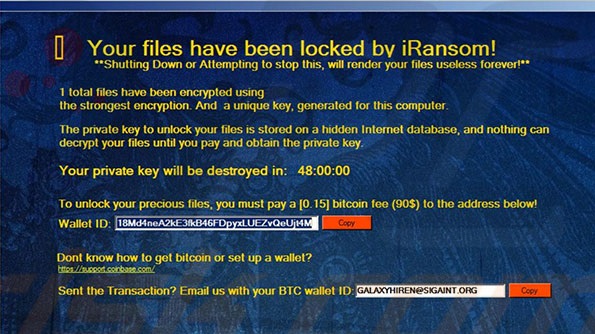
Download værktøj til fjernelse affjerne iRansom Ransomware
Hvis den ondsindede iRansom Ransomware har fundet vej til dit operativsystem, er dette den løsesum Bemærk, at du er tilbøjelige til ansigt når kryptering af dine filer er fuldført.
Your files have been locked by iRansom
[number] total files have been encrypted using the strongest encryption. And a unique key, generated for this computer. […]
To unlock your precious files, you must pay a [0.15] bitcoin fee ([a sum converted to US Dollars]) to the address below!
Wallet ID: 18Md4neA2kE3fkB46FDpyxLUEZvQeUjt4M
Ifølge meddelelsen har du to dage til at betale løsepenge for 0,15 Bitcoins. Hvis du betaler løsesum, er du også forpligtet til at bekræfte betalingen ved at maile til GALAXYHIREN@SIGAINT.ORG. Så er det en god idé at følge de krav, som cyber-kriminelle har præsenteret? I betragtning af at de ikke kan holdes ansvarlige for deres handlinger, er vi usikker, hvis betalingen medfører dekryptering af filer. Den værste del er, at skaberen af iRansom Ransomware ikke efterlader nogen anden mulighed end at betale løsepenge. Hvis du sletter ransomware sig, forbliver filerne låst. Hvis du fjerner den “. Låst”filtypenavn knyttet til de krypterede filer, de vil forblive låst så godt. Din eneste chance for at inddrive dine filer er en dekrypteringsnøgle, og det er lagret på en hemmelig server. Overflødigt at sige, er det umuligt at hente den. Fil decryptors formår at knække krypteringen algoritmerne der bruges i nogle tilfælde, men vi kan ikke love, at en habil i sprængning iRansom Ransomware decryptor vil blive oprettet så godt. Desværre, du kan føle bakkes op i en krog, hvis de krypterede filer i mappen % USERPROFILE % er meget vigtigt for dig.
Sådan fjerner iRansom Ransomware?
Når den skadelige iRansom Ransomware oprettes, tilføjer det en værdi i registreringsdatabasen til KØR registry, der sikrer, at truslen er lanceret hver gang du genstarter computeren. En ondsindet proces starter kører lige væk, og på grund af at, alle nye filer føjes til mappen % USERPROFILE % er krypteret, så godt. Dette er import til Bemærk Hvis du vælger at betale løsesum, og af nogle mirakel, dine filer blive dekrypteret. Selv hvis dine filer er dekrypteret, ransomware er stadig aktiv, og det kunne kryptere dine filer igen. Manuel iRansom Ransomware fjernelse guide nedenfor viser de trin, du skal tage for at slette iRansom Ransomwaren. Selvfølgelig, bør du fokusere på manuel fjernelse kun hvis du er sikker på, at du kan slette aktiv malware, dig selv og hvis du tror at du kan sikre fuld beskyttelse mod skadelige trusler samt. Hvis du ikke er så sikker, investere i legitime anti-malware-software. Fjern altid iRansom Ransomware asap.
Lær at fjerne iRansom Ransomware fra din computer
- Trin 1. Sådan slettes iRansom Ransomware fra Windows?
- Trin 2. Sådan fjerner iRansom Ransomware fra web-browsere?
- Trin 3. Sådan nulstilles din web-browsere?
Trin 1. Sådan slettes iRansom Ransomware fra Windows?
a) Fjerne iRansom Ransomware relaterede program fra Windows XP
- Klik på Start
- Vælg Kontrolpanel

- Vælge Tilføj eller fjern programmer

- Klik på iRansom Ransomware relateret software

- Klik på Fjern
b) Fjern iRansom Ransomware relaterede program på Windows 7 og Vista
- Åbn Start-menuen
- Klik på Kontrolpanel

- Gå til at afinstallere et program

- Vælg iRansom Ransomware relaterede ansøgning
- Klik på Fjern

c) Slet iRansom Ransomware relaterede program fra Windows 8
- Tryk på Win + C for at åbne charme bar

- Vælg indstillinger, og Åbn Kontrolpanel

- Vælg Fjern et program

- Vælg iRansom Ransomware relaterede program
- Klik på Fjern

Trin 2. Sådan fjerner iRansom Ransomware fra web-browsere?
a) Slette iRansom Ransomware fra Internet Explorer
- Åbn din browser og trykke på Alt + X
- Klik på Administrer tilføjelsesprogrammer

- Vælg værktøjslinjer og udvidelser
- Slette uønskede udvidelser

- Gå til søgemaskiner
- Slette iRansom Ransomware og vælge en ny motor

- Tryk på Alt + x igen og klikke på Internetindstillinger

- Ændre din startside på fanen Generelt

- Klik på OK for at gemme lavet ændringer
b) Fjerne iRansom Ransomware fra Mozilla Firefox
- Åbn Mozilla og klikke på menuen
- Vælg tilføjelser og flytte til Extensions

- Vælg og fjerne uønskede udvidelser

- Klik på menuen igen og vælg indstillinger

- Fanen Generelt skifte din startside

- Gå til fanen Søg og fjerne iRansom Ransomware

- Vælg din nye standardsøgemaskine
c) Slette iRansom Ransomware fra Google Chrome
- Start Google Chrome og åbne menuen
- Vælg flere værktøjer og gå til Extensions

- Opsige uønskede browserudvidelser

- Gå til indstillinger (under udvidelser)

- Klik på Indstil side i afsnittet på Start

- Udskift din startside
- Gå til søgning-sektionen og klik på Administrer søgemaskiner

- Afslutte iRansom Ransomware og vælge en ny leverandør
Trin 3. Sådan nulstilles din web-browsere?
a) Nulstille Internet Explorer
- Åbn din browser og klikke på tandhjulsikonet
- Vælg Internetindstillinger

- Gå til fanen Avanceret, og klik på Nulstil

- Aktivere slet personlige indstillinger
- Klik på Nulstil

- Genstart Internet Explorer
b) Nulstille Mozilla Firefox
- Lancere Mozilla og åbne menuen
- Klik på Help (spørgsmålstegn)

- Vælg oplysninger om fejlfinding

- Klik på knappen Opdater Firefox

- Vælg Opdater Firefox
c) Nulstille Google Chrome
- Åben Chrome og klikke på menuen

- Vælg indstillinger, og klik på Vis avancerede indstillinger

- Klik på Nulstil indstillinger

- Vælg Nulstil
d) Nulstil Safari
- Start Safari browser
- Klik på Safari indstillinger (øverste højre hjørne)
- Vælg Nulstil Safari...

- En dialog med udvalgte emner vil pop-up
- Sørg for, at alle elementer skal du slette er valgt

- Klik på Nulstil
- Safari vil genstarte automatisk
* SpyHunter scanner, offentliggjort på dette websted, er bestemt til at bruges kun som et registreringsværktøj. mere info på SpyHunter. Hvis du vil bruge funktionen til fjernelse, skal du købe den fulde version af SpyHunter. Hvis du ønsker at afinstallere SpyHunter, klik her.

